google chrome浏览器怎么关闭声音?不少用户在使用google chrome浏览器的时候发现一些网页老是自动发出声音,这是因为用户默认开启了声音自动播放功能,所以一旦访问到自带声音的页面时就是自动播放相关的声音。如果你不喜欢,也可以通过手动的方法将其关闭。下面小编就给大家带来google chrome关闭网页声音指南,感兴趣的朋友可以前来 学习。
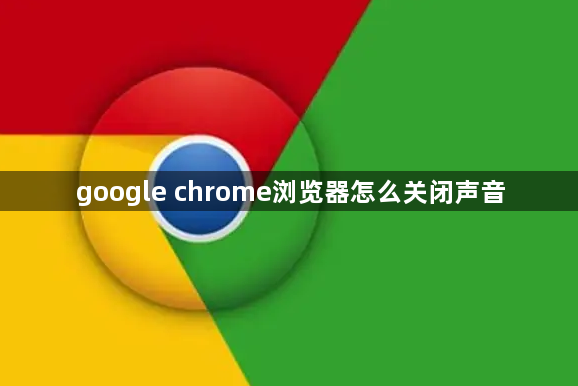
1、打开浏览器,点击右上角的“三个点”,如图。
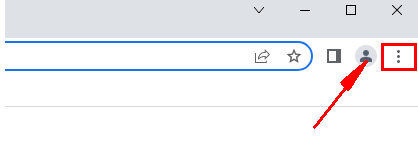
2、点击“设置”打开页面,如图。
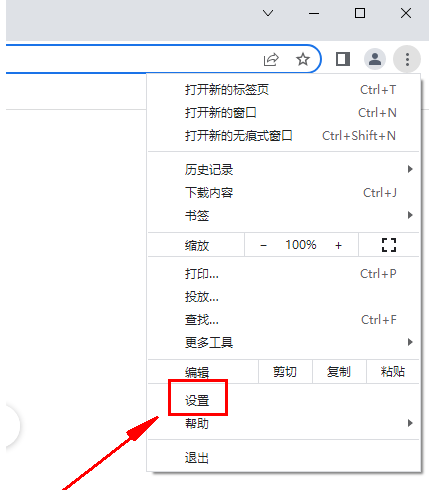
3、在网页设置界面打开“隐私设置和安全性”,点击“网站设置”,如图。
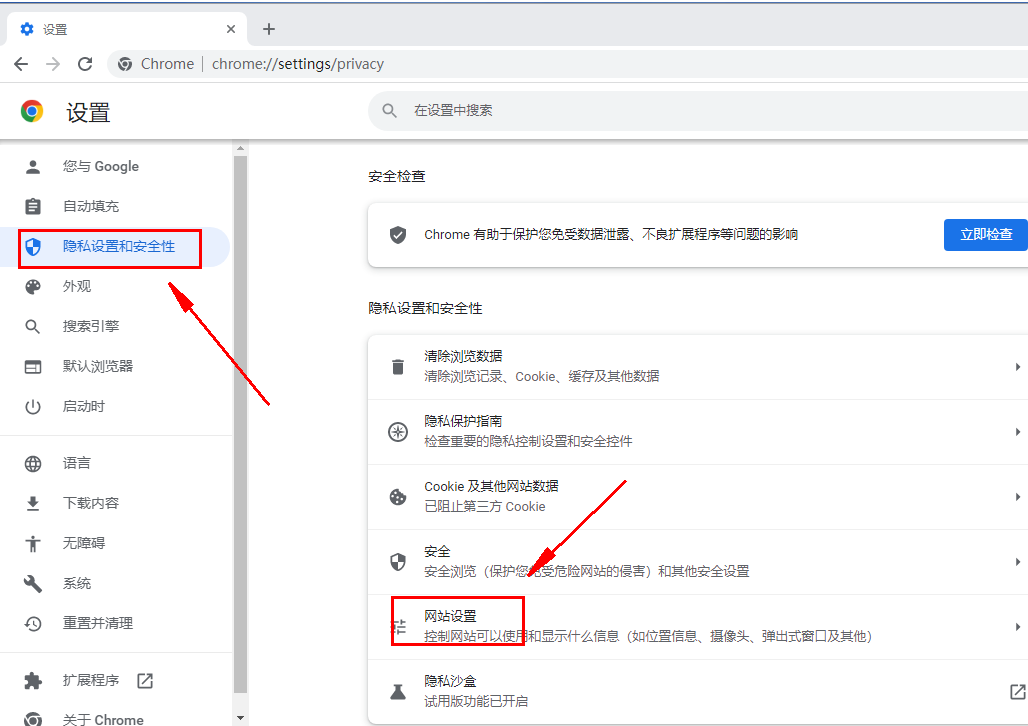
4、下滑页面找到更多内容设置,点击距近打开看到声音设置界面,打开“声音设置”,如图。
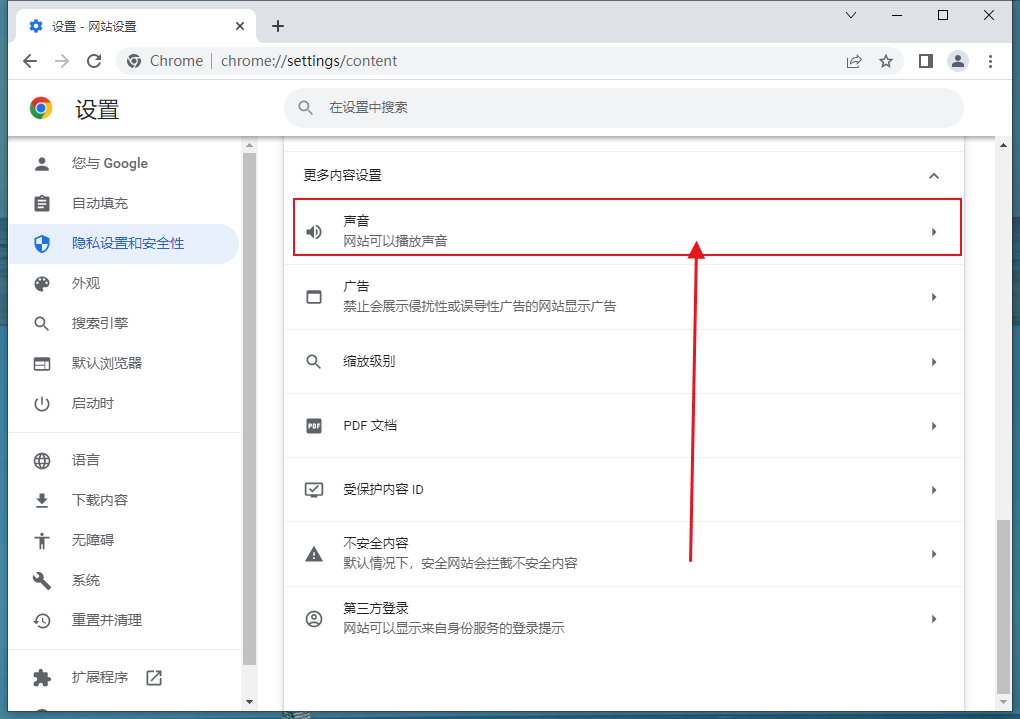
5、选择网站可以播放声音栏,下滑网页看到“不允许网站播放声音”,如图。
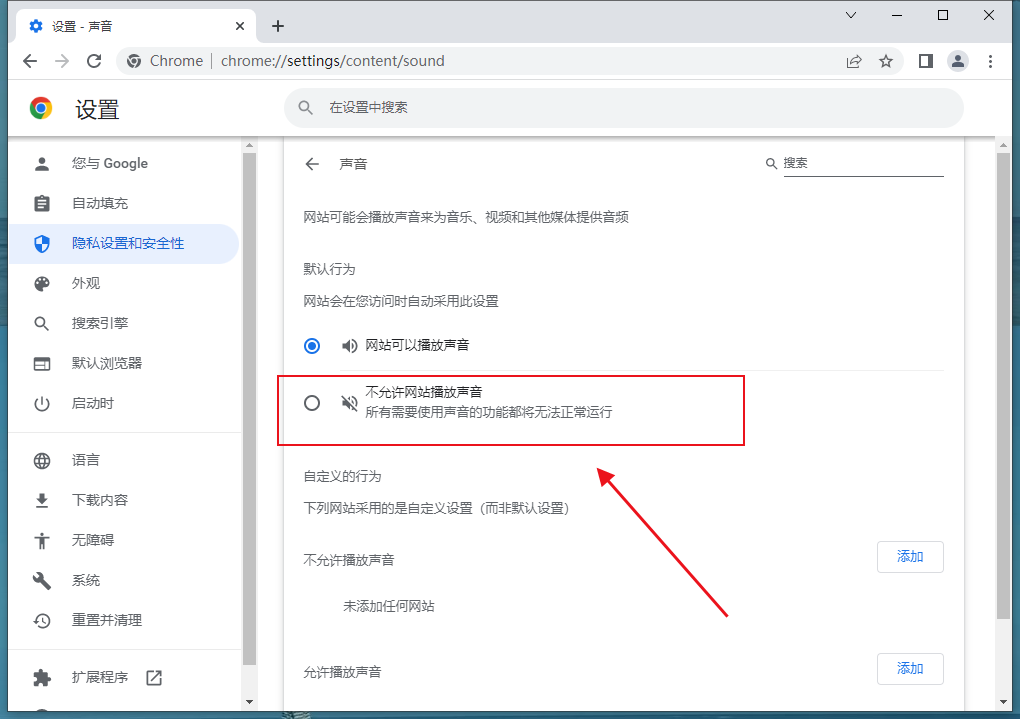
以上就是浏览器部落分享的【google chrome浏览器怎么关闭声音】的全部内容了,不懂如何关闭google chrome浏览器声音的朋友,可以参考上面的方法进行设置!
